CREO六轴机械手的仿真运动图文教程
- 格式:doc
- 大小:3.71 MB
- 文档页数:43

低负荷六轴工业机械手的设计与仿真设计与仿真低负荷六轴工业机械手引言六轴工业机械手是现代制造业中广泛使用的自动化设备之一,能够完成各种复杂的任务。
在设计和仿真低负荷六轴工业机械手时需要考虑机械结构、电气系统、控制系统等多个方面的因素。
本文将介绍如何进行低负荷六轴工业机械手的设计与仿真。
机械结构设计1.功能需求:首先需要确定机械手需要完成的任务以及所需的工作空间大小,确定六个关节的自由度。
2.结构选择:根据功能需求选择机械手的结构类型,例如串联关节、并联关节等。
3.关节参数设计:确定机械手的关节参数,如关节旋转角度范围、关节长度、负载能力等。
4.运动学分析:进行机械手的运动学分析,确定机械手的运动范围和工作精度。
电气系统设计1.电机选择:根据机械手的负载需求选择合适的电机,需考虑转矩、功率、速度等参数。
2.传感器选择:选择合适的传感器用于感知机械手的位置、力矩以及其他需要的信息。
3.电气线路设计:设计机械手的电气线路,包括电机驱动器、编码器等设备的连接以及电源的供应等。
控制系统设计1.控制算法选择:选择合适的控制算法,如PID控制、模糊控制等。
2.控制器选择:根据控制算法选择合适的控制器,如PLC或者单片机等。
3.控制系统实现:将控制算法和控制器实现到机械手的控制系统中,编写相应的软件。
仿真实验设计完成后,需要进行仿真实验来验证机械手的性能。
在仿真实验中可以模拟机械手的工作场景,评估机械手的工作性能并进行调整。
仿真实验可以通过使用机器人仿真软件,如MATLAB、SolidWorks等来进行。
结论本文介绍了低负荷六轴工业机械手的设计与仿真过程。
在进行设计时需要考虑机械结构、电气系统和控制系统等多个方面的因素。
通过仿真实验可以验证机械手的性能并进行调整。
通过这些步骤的设计与仿真过程可以有效地设计和优化低负荷六轴工业机械手的性能。
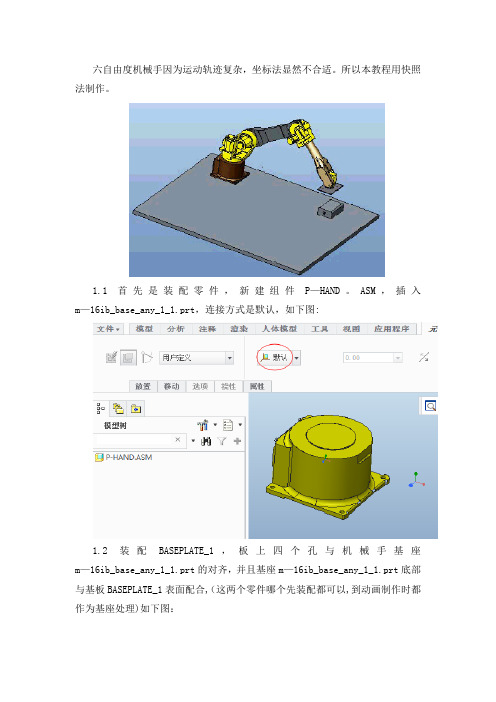
六自由度机械手因为运动轨迹复杂,坐标法显然不合适。
所以本教程用快照法制作。
1.1首先是装配零件,新建组件P—HAND。
ASM,插入m—16ib_base_any_1_1.prt,连接方式是默认,如下图:1.2装配BASEPLATE_1,板上四个孔与机械手基座m—16ib_base_any_1_1.prt的对齐,并且基座m—16ib_base_any_1_1.prt底部与基板BASEPLATE_1表面配合,(这两个零件哪个先装配都可以,到动画制作时都作为基座处理)如下图:1.3装配零件m—16ib_axis1_any_1_1。
prt,以销的方式连接,注意销连接的方向,如图:1。
4旋转轴对齐,当前位置输入0,勾选启用重新生成值。
如下图:1.5销连接方式装配m—16ib_axis2_any_1_1.prt,注意销连接的方向,如下图:平移设置中,约束类型为距离,分别选择下面两个面,偏移距离15,如下图:旋转轴选择如下图的两个基准面,当前位置输入0,如下图:当前位置输入-40,零件往如下图所示的方向偏40度(这个要根据销连接的运动方向,如没有如下图所示的方向偏就改变销连接方向),如下图:点击设置零位置,勾选启用重新生成值,确定完成装配,如下图:1。
6装配零件m-16ib_axis3_any_1_1。
prt,还是销连接,轴对齐,平移选择下图两个面,约束类型为重合,注意销连接方向,如下图:旋转轴选择下面两个基准面,如下图:当前位置输入90,零件往如下图所示方向翻转90度(翻转的方向取决于销的连接方向),如下图:点击设置零位置,勾选重新生成值,如下图:装配零件m—16ib_axis4_any_1_1。
prt,销连接,如下图:旋转轴如下图:装配零件m-16ib_axis5-6_any_1_1。
prt,销连接,注意连接方向,如下图:旋转轴设置如下图:装配零件FIX_1,销连接,注意连接方向,如下图:旋转轴的设置和前面的差不多,如下图:物料装配,在这里不用约束,用户定义,放置设置成自动,如下图:显示基准面,点击拖动元件,弹出对话框,点击约束—对齐两个图元,分别选择下图两个基准面,如下图:点击对齐两个图元,分别选择下图两个曲面,如下图:点击对齐两个图元,分别选择下图箭头的两个基准面,在下面的偏移,offset处输入—700,如下图:点击拍下当前配置的快照,如下图:再点击拍下当前配置的快照,点击约束,点击对齐两个图元,点击显示基准面,分别选择下图两个基准面,如下图:点击对齐两个图元,分别选择以下曲面,如下图:对齐结果,如下图:隐藏基准面,点击主体—主体锁定约束,如下图:分别选择物料PP_1和FIX_1,然后点击右下角的小对话框的确定,生成一个主体锁定约束,如下图:点击运动轴约束,选择下图箭头中的销连接,如下图:下面的偏移值就是当前销连接的位置,如下图:用同样的办法添加下图所示的三个连接运动轴约束,如下图: 添加后,效果如下图:添加完毕后,点击约束旁边的快照,点击将选定快照更新为屏幕上的当前配置,如下图:点击拍下当前配置的快照,点击约束,删除两个对齐图元约束,点击相应的对齐图元约束,观察模型显示来判断,如下图:点击连接3、4、8把偏移值分别改成0,观察机械手与物料变化情况,如下图:添加完毕后,参照前面一样,点击约束旁边的快照,点击将选定快照更新为屏幕上的当前配置;点击拍下当前配置的快照,点击约束,删除一个对齐图元约束,点击相应的对齐图元约束,观察模型显示来判断,如下图:点击运动轴约束,添加下图所示的连接,如下图:在新添加的连接约束下面的偏移输入90,如下图:整个机械手旋转了90度。

六自由度机械手的运动轨迹规划与仿真
肖振楠;申燚;倪辰旖
【期刊名称】《机床与液压》
【年(卷),期】2018(46)15
【摘要】轨迹规划是影响六自由度机械手运动学性能,保证其平稳快速完成指定任务的重要内容.文中基于D-H坐标系,建立机械手运动学模型,求解正、逆运动学方程.采用4-3-4多项式关节插值算法,对六自由度机械手进行轨迹规划.利用MATLAB对机械手进行运动学仿真,输出各关节位置、速度及加速度曲线.基于仿真结果,将4-3-4轨迹规划方法与三次多项式轨迹规划进行比较,结果表明:4-3-4多项式插值轨迹规划方法可以保证机械手平稳快速地到达期望位姿,完成指定任务.【总页数】6页(P58-63)
【作者】肖振楠;申燚;倪辰旖
【作者单位】南京理工大学机械工程学院, 江苏南京210094;江苏科技大学机械工程学院, 江苏苏州215600;南京理工大学机械工程学院, 江苏南京210094
【正文语种】中文
【中图分类】TH166;TP241
【相关文献】
1.沿轨道运动的六自由度机械手运动学仿真研究 [J], 王和平;史文涛
2.浅议六自由度焊接机器人的轨迹规划与运动仿真 [J], 肖宇星;祁蕾
3.基于MATLAB的六自由度焊接机器人的运动学仿真与轨迹规划 [J], 邢红辉;王
保升;洪磊;左健民;石朗春
4.基于Proe的六自由度机械手的运动轨迹规划与仿真 [J], 刘旭升;王娇;马乐萍
5.浅议六自由度焊接机器人的轨迹规划与运动仿真 [J], 肖宇星;祁蕾;
因版权原因,仅展示原文概要,查看原文内容请购买。
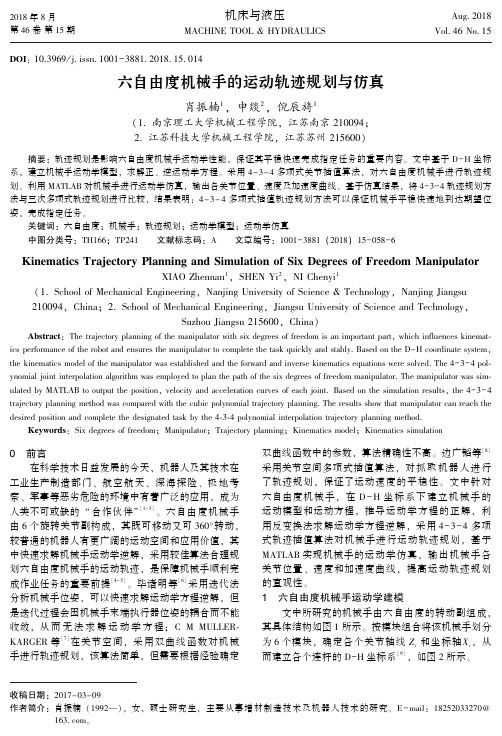

基于PROE六自由度机械手参数化建模及运动仿真概论基于PRO/E(Pro/ENGINEER)六自由度机械手参数化建模及运动仿真(Introduction to Parametric Modeling and Motion Simulation of a Six Degree-of-Freedom Robot Arm Based on PRO/E)是一种基于 Pro/E 软件的机械手参数化建模方法和运动仿真技术的概念介绍。
机械手是一种能够执行预定动作的自动机器人系统,在工业领域被广泛应用。
参数化建模和运动仿真是机械手设计与验证的重要工具,可以提高设计效率和减少实验成本。
首先,本文介绍了 Pro/E 软件的基本原理和特点。
Pro/E 是一种三维 CAD(计算机辅助设计)软件,具有强大的参数化建模和运动仿真能力。
它可以通过调整参数来改变模型的形状和尺寸,以便满足不同的设计要求。
Pro/E 还提供了强大的运动仿真功能,可以模拟机械手在不同工况下的运动特性。
接下来,本文详细介绍了机械手的六个自由度,即机械手可以在三维空间中进行平移和转动的六个方向。
机械手的自由度决定了它的灵活性和工作范围。
参数化建模是在 Pro/E 软件中定义机械手的结构和参数,以便能够根据实际需求对机械手进行定制化设计。
然后,本文提出了一种基于 Pro/E 软件的机械手参数化建模方法。
通过定义机械手的几何尺寸、关节角度和连杆长度等参数,可以实现对机械手结构和工作范围的快速调整。
参数化建模可以大大加快机械手的设计过程,减少人工调整的工作量。
最后,本文介绍了基于 Pro/E 软件的机械手运动仿真技术。
通过给定关节的运动规律和工作环境的约束条件,可以模拟机械手在不同运动状态下的姿态和运动轨迹。
运动仿真可以帮助设计师评估机械手的性能和可靠性,并进行优化设计。
总结起来,基于 Pro/E 的六自由度机械手参数化建模和运动仿真技术是一种高效、准确和可靠的机械手设计方法。

六轴机械臂逆运动学原理及仿真设计六轴机械臂是一种具有六个自由度的机械臂。
当我们需要控制六轴机械臂的末端执行器来到指定的位置与姿态时,就需要通过逆运动学求解出相应的关节角度。
六轴机械臂的逆运动学求解过程分为两个步骤:位置逆解和姿态逆解。
1.位置逆解位置逆解是指已知机械臂末端执行器在笛卡尔坐标系中的位置,求解出机械臂关节角度的过程。
在位置逆解中,主要考虑机械臂的几何结构,例如机械臂的连杆长度和偏移量等。
根据这些几何结构以及末端执行器的位置,可以通过三角函数等几何关系计算出关节角度。
2.姿态逆解姿态逆解是指已知机械臂末端执行器在笛卡尔坐标系中的姿态,求解出机械臂关节角度的过程。
在姿态逆解中,主要考虑机械臂的末端执行器与末端坐标系的相对关系。
根据末端执行器的位置和姿态,可以通过矩阵运算计算出机械臂的旋转矩阵,从而求解出关节角度。
对于六轴机械臂的位置逆解和姿态逆解,可以根据具体的问题选择不同的方法进行求解。
常见的方法包括解析解法和数值解法。
解析解法是指通过代数推导求解解析表达式的方法,具有较高的精确度和计算效率,但是只适用于一些特定的问题。
数值解法是指通过迭代计算求解近似解的方法,具有较高的适用性,但精确度和计算效率较低。
在进行六轴机械臂逆运动学的仿真设计时,可以使用相关的机器人建模软件,例如MATLAB、SolidWorks等。
通过这些软件,可以构建机械臂的三维模型,并设置末端执行器的位置与姿态。
然后,通过编写相应的逆运动学算法,求解出机械臂的关节角度,并将结果反馈给机械臂模型,实现机械臂的仿真运动。
总结起来,六轴机械臂逆运动学原理及仿真设计是一项重要的研究内容。
逆运动学求解是实现机械臂精确运动的关键,而仿真设计则可以有效地验证逆运动学算法的正确性和可行性。
通过进一步研究和改进,可以提高六轴机械臂的运动精度和自主控制能力,为机器人技术的发展做出贡献。
《用工业机器人仿真软件仿真操纵机器人六轴动作》训练任务指导书GYZDH-GYJQR-3-11深圳市高技能人才公共实训管理服务中心2015.8.25深 圳 高 技 能 人 才 公 共 训 练 基 地Shenzhen Public Training Base for Hi-skilled Workers目录第一部分基本管理信息 (3)第二部分训练任务的内容 (4)第三部分训练任务的实施 (7)一、目标描述 (7)二、任务描述 (8)三、知识准备 (8)四、训练活动 (9)五、训练效果评价 (19)第四部分附录 (21)第五部分参考文献 (39)《用工业机器人仿真软件仿真操纵机器人六轴动作》训练过程考核表 40 知识准备(答卷) (41)第一部分基本管理信息第二部分训练任务的内容第三部分训练任务的实施采用I-OTPAE(改进的五步法)组织训练。
一、目标描述⊙技能目标:完成本训练任务后,你应当能(够):关键技能:●能(会)robotware软件安装●能(会)工业机器人软件授权操作●能(会)在软件中打开已有工业机器人软件模型●能(会)在软件中导入新建工业机器人模型基本技能:●能(会)查阅工业机器人仿真的相关标准●能(会)设备安全资料的建立、保存●能(会)使用基本的电气调试工具●能(会)计算机文件的基本处理⊙知识目标:完成本训练任务后,你应当能(够):●掌握工业机器人仿真软件的功能及操作使用方法●掌握典型工业机器人系统的技术方案规划与设计●熟悉工业机器人仿真的次序及关系●掌握常见工业机器人应用模型⊙职业素质目标:完成本训练任务后,你应当能(够):●遵守系统调试标准规范,养成严谨科学的工作态度●尊重他人劳动,不窃取他人成果●养成总结训练过程和结果的习惯,为下次训练总结经验●养成团结协作精神二、任务描述有一个工业现场需要5个红色指示灯以秒的间隔依次点亮,全部点亮后延时一秒全灭,然后循环重复上述过程。
根据控制需求,完成用工业机器人仿真软件仿真操纵机器人六轴动作,主要包括:系统分析及I/O分配、变量定义、画面制作、脚本程序设计和系统调试。
基于Pro/E的六自由度机械手的仿真摘要机器人是自动执行工作的机器设备。
它不但可以接受人类指挥,而且还能运行预先编排的程序,又方便根据以人工智能技术制定的原则纲领行动。
它的任务是协助或者说是代替人类工作的工作,例如生产业、建筑业,繁琐的,危险的作业。
六自由度自由度机械手做为现代机器人的一个重要组成部分,也随着技术的发展不断发展。
普通机械手只能完成单工作任务或者较简单的操作,多自由度机械手在很多的工程技术及工程实际中能更为合理的进行一些现实操作。
笔者利用三维软件Pro/E 制图,对六自由度机械手的运动机构进行分析、设计,并对其进行三维造型的建模与仿真。
通过Pro/E这个三维软件工具来进行六自由度机械手的建模设计,完整体现产品设计的基本流程,提出一种产品设计的新思路,展示Pro/E在产品设计上的优势。
第一利用Pro/E便捷的建模工具来对机械手的各零件进行造型设计;第二利用Pro/E按要求对机械手零件以各种约束和销钉等连接来进行合理装配;第三利用Pro/E的机构模式对机械手的装配作添加伺服器等操作,来实现六自由度机械手的运动仿真。
Pro/E简单便捷的的实现了对六自由度机械手的装配和运动仿真,效果非常直观明了。
关键词:六自由度机械手,Pro/E,建模,仿真Simulation of Six Degrees of Freedom Manipulator Based on Pro/ EAbstractThe robot is machinery and equipment that carries out operation automatically .It can not only accept human command, but also can run a pre-arranged program by itself . Its mission is to assist or replace human work, such as manufacturing industry, construction, tedious and dangerous operation. Six degrees of freedom manipulator as an important part of modern robot also continuous development along with the of technology development. General manipulator can only complete a single task or a relatively simple operation, multi-degree of freedom manipulator can be more reasonable for some real-world operating in a lot of engineering skills and engineering practical.I use Pro / E , a three-dimensional software, drawing, analyze, design the movement organization of six degrees of freedom manipulator, and make modeling and simulation of three-dimensional shape of motion for six degrees of freedom manipulator. I conduct modeling design for Six degrees of freedom manipulator by using the three-dimensional software tools Pro / E ,which course shows us the basic process of the product’s design fully, puts forward new ideas for a product design and demonstrates the advantage of Pro / E. Firstly, I use Pro / E’s convenient modeling tool to design the various parts of the robot; Secondly, I fit the various parts of the robot together according to a variety of constraints and pin connected. Thirdly, I use institutional model of Pro / E to add server operation in order to achieve motion simulation of the six degrees of freedom manipulator. Pro / E is simple and convenient to achieve the six degrees of freedom manipulator assembly and motion simulation, the effect is very simple and clear.Keywords: Six Degrees of Freedom Manipulator, Pro / E, Modeling, Simulation目录第一章绪论 (1)1.1六自由度机械手的简介 (1)1.2六自由度机械手的发展 (1)1.3六自由度机械手的研究意义 (2)1.4机械手的研究状况 (3)第二章 Pro/ENGINEER的选择使用 (4)2.1 Pro/ENGINEER产品介绍 (4)2.2 Pro/ENGINEER六大模块 (4)2.3 Pro/ENGINEER的优势 (6)第三章六自由度机械手零件的设计建模 (7)3.1 六自由度机械手底座建模 (8)3.2 六自由度机械手垂直轴旋转体的建模过程 (8)3.3 六自由度机械手的臂膀建模过程 (9)3.4 六自由度机械手手掌建模过程................ 错误!未定义书签。
六自由度机械手因为运动轨迹复杂,坐标法显然不合适。
所以本教程用快照法制作。
1.1首先是装配零件,新建组件P-HAND.ASM,插入m-16ib_base_any_1_1.prt,连接方式是默认,如下图:
1.2装配BASEPLATE_1,板上四个孔与机械手基座m-16ib_base_any_1_1.prt 的对齐,并且基座m-16ib_base_any_1_1.prt底部与基板BASEPLATE_1表面配合,(这两个零件哪个先装配都可以,到动画制作时都作为基座处理)如下图:
1.3装配零件m-16ib_axis1_any_1_1.prt,以销的方式连接,注意销连接的方向,如图:
1.4旋转轴对齐,当前位置输入0,勾选启用重新生成值。
如下图:
1.5销连接方式装配m-16ib_axis2_any_1_1.prt,注意销连接的方向,如下图:
平移设置中,约束类型为距离,分别选择下面两个面,偏移距离15,如下图:
旋转轴选择如下图的两个基准面,当前位置输入0,如下图:
当前位置输入-40,零件往如下图所示的方向偏40度(这个要根据销连接的运动方向,如没有如下图所示的方向偏就改变销连接方向),如下图:
点击设置零位置,勾选启用重新生成值,确定完成装配,如下图:
1.6装配零件m-16ib_axis3_any_1_1.prt,还是销连接,轴对齐,平移选择下图两个面,约束类型为重合,注意销连接方向,如下图:
旋转轴选择下面两个基准面,如下图:
当前位置输入90,零件往如下图所示方向翻转90度(翻转的方向取决于销的连接方向),如下图:
点击设置零位置,勾选重新生成值,如下图:
装配零件m-16ib_axis4_any_1_1.prt,销连接,如下图:
旋转轴如下图:
装配零件m-16ib_axis5-6_any_1_1.prt,销连接,注意连接方向,如下图:
旋转轴设置如下图:
装配零件FIX_1,销连接,注意连接方向,如下图:
旋转轴的设置和前面的差不多,如下图:
物料装配,在这里不用约束,用户定义,放置设置成自动,如下图:
显示基准面,点击拖动元件,弹出对话框,点击约束—对齐两个图元,分别选择下图两个基准面,如下图:
点击对齐两个图元,分别选择下图两个曲面,如下图:
点击对齐两个图元,分别选择下图箭头的两个基准面,在下面的偏移,offset处输入-700,如下图:
点击拍下当前配置的快照,如下图:
再点击拍下当前配置的快照,点击约束,点击对齐两个图元,点击显示基准面,分别选择下图两个基准面,如下图:
点击对齐两个图元,分别选择以下曲面,如下图:
对齐结果,如下图:
隐藏基准面,点击主体-主体锁定约束,如下图:
分别选择物料PP_1和FIX_1,然后点击右下角的小对话框的确定,生成一个主体锁定约束,如下图:
点击运动轴约束,选择下图箭头中的销连接,如下图:
下面的偏移值就是当前销连接的位置,如下图:
用同样的办法添加下图所示的三个连接运动轴约束,如下图:
添加后,效果如下图:
添加完毕后,点击约束旁边的快照,点击将选定快照更新为屏幕上的当前配置,如下图:
点击拍下当前配置的快照,点击约束,删除两个对齐图元约束,点击相应的对齐图元约束,观察模型显示来判断,如下图:
点击连接3、4、8把偏移值分别改成0,观察机械手与物料变化情况,如下图:
添加完毕后,参照前面一样,点击约束旁边的快照,点击将选定快照更新为屏幕上的当前配置;
点击拍下当前配置的快照,点击约束,删除一个对齐图元约束,点击相应的对齐图元约束,观察模型显示来判断,如下图:
点击运动轴约束,添加下图所示的连接,如下图:
在新添加的连接约束下面的偏移输入90,如下图:
整个机械手旋转了90度。
点击连接11约束,偏移输入90,如下图:
吸盘与物料也旋转了90度。
点击约束旁边的快照,点击将选定快照更新为屏幕上的当前配置,如下图:
点击拍下当前配置的快照,点击约束,把连接3、4、8运动轴约束删除,如下图:
点击对齐两个图元,分别选择下图所示的两个曲面,在偏移中输入150,如下图:
点击对齐两个图元,分别选择下图所示两个曲面,如下图:
用前面提到的方法,重新添加3、4、8连接运动轴约束。
如下图:
点击约束旁边的快照,点击将选定快照更新为屏幕上的当前配置。
点击拍下当前配置的快照,点击约束,把主体-主体锁定、两个图元对齐删除,如下图:
删除上面三个约束后的结果:
把连接3、4、8对应的偏移值分别改成0,设置后结果,如下图:
点击约束旁边的快照,点击将选定快照更新为屏幕上的当前配置。
点击拍下当前配置的快照,点击约束,把连接2、11运动轴约束的偏移改成0,点击约束旁边的快照,点击将选定快照更新为屏幕上的当前配置。
关闭拖动对话框,点击应用程序-动画切换到动画模块,如弹出下图的对话框,请点击确定,如下图:
新建动画-快照,在弹出对话框中点击确定,如下图:
点击定义主体,在弹出对话框中点击每个主体一个零件,如下图:
点击上图中的Ground,点击右边的编辑,按CTRL不放,分别选择基板和机械手基座,点击确定,确定,点击主体定义对话框的封闭如下图:
点击关键帧序列,弹出对话框,点击+,如下图:
在对话框中关键帧下面设置成Snapshot2,确定下面的时间是1,点击加;
用同样的方法添加剩下的5个关键帧,结果如下图:
点击确定,点击时域,弹出对话框中终止时间输入6,点击确定,如下图:
点击时间轴上方的播放键就可以看到动画效果。
点击回放,点击左边的保存,弹出对话框就可以输出动画视频,如下图:
在实际制作过程中,如发现动画播放的动作不够连贯,可以多拍几个动作过程,如附件中的快照:。